Jak przekonwertować dokument Microsoft Word do pliku PDF
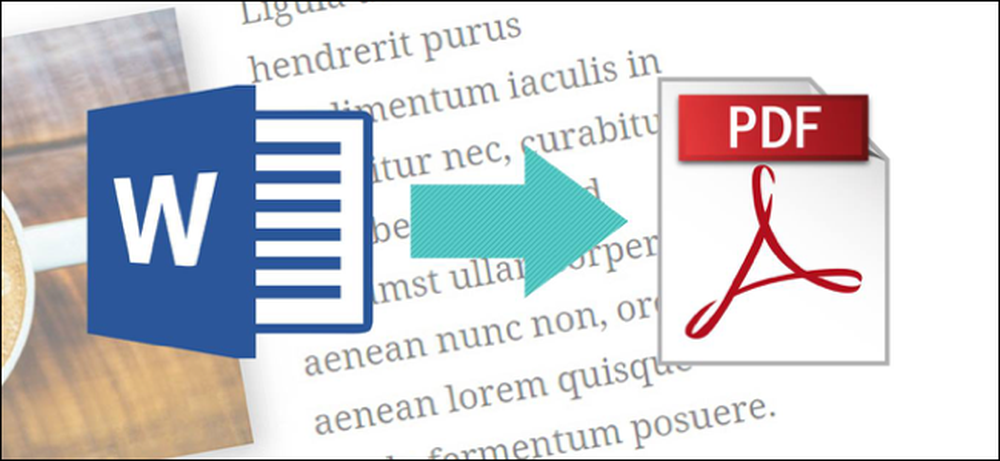
Pliki PDF są przydatne do dystrybucji dokumentów, dzięki czemu są postrzegane w ten sam sposób przez wszystkie strony. Zazwyczaj będziesz tworzyć dokumenty za pomocą innej aplikacji, a następnie konwertować je do formatu PDF. Oto jak to zrobić dla dokumentu Microsoft Word.
Konwertuj dokument do formatu PDF za pomocą programu Word
Jeśli masz wersję programu Microsoft Word dla komputerów stacjonarnych, najprostszy sposób przekonwertowania dokumentu na format PDF jest dostępny w samym programie Word.
Otwórz dokument, który chcesz przekonwertować, a następnie kliknij kartę "Plik".
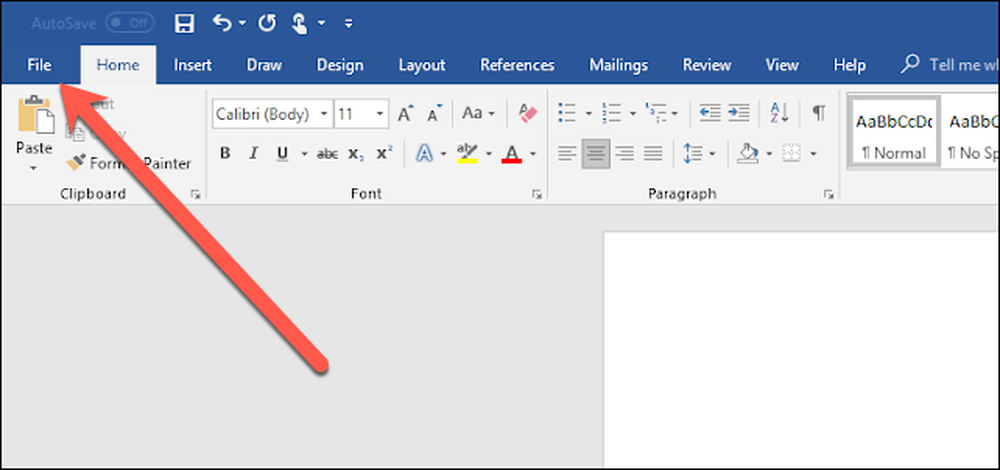
Na ekranie backstage wybierz "Zapisz jako" z listy po lewej stronie.

Na ekranie Zapisz jako wybierz miejsce, w którym chcesz zapisać plik PDF (OneDrive, ten komputer, konkretny folder lub gdziekolwiek).
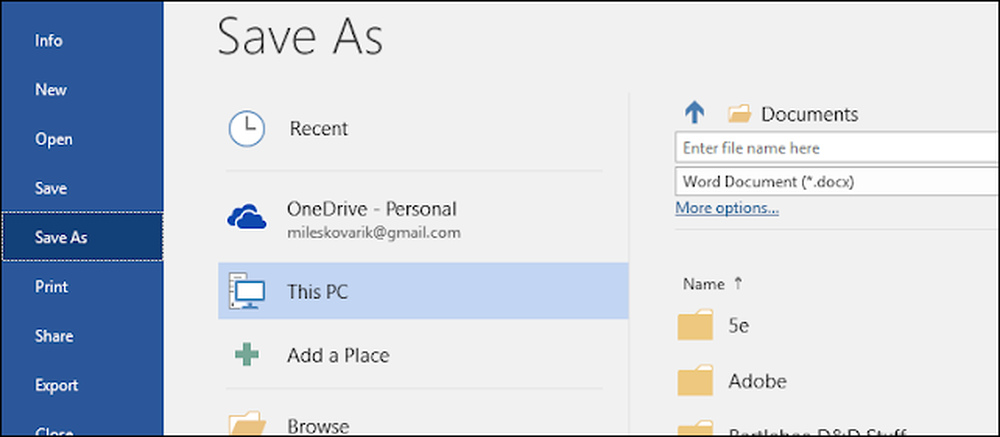
Następnie kliknij strzałkę w menu po prawej stronie pola "Zapisz jako typ" i wybierz "PDF (* .pdf)" z menu rozwijanego.
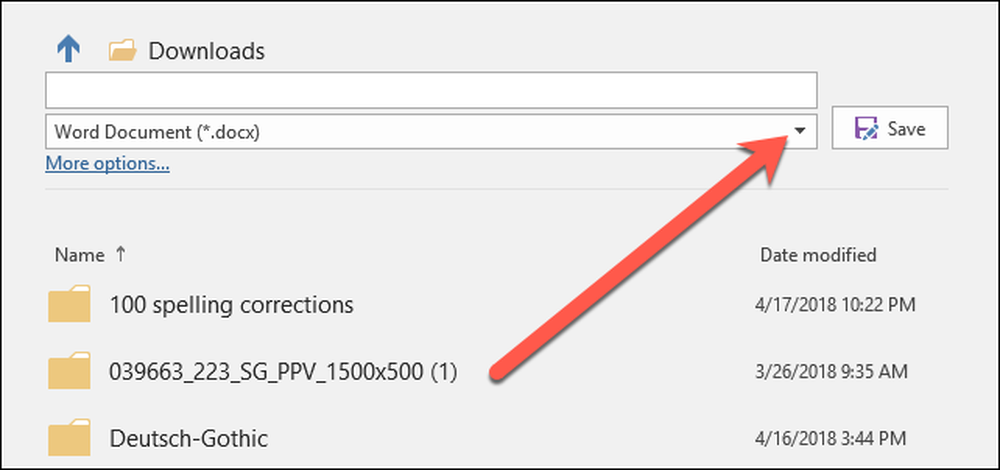
Jeśli chcesz, możesz zmienić nazwę pliku w tym momencie. Kiedy będziesz gotowy, kliknij przycisk "Zapisz".
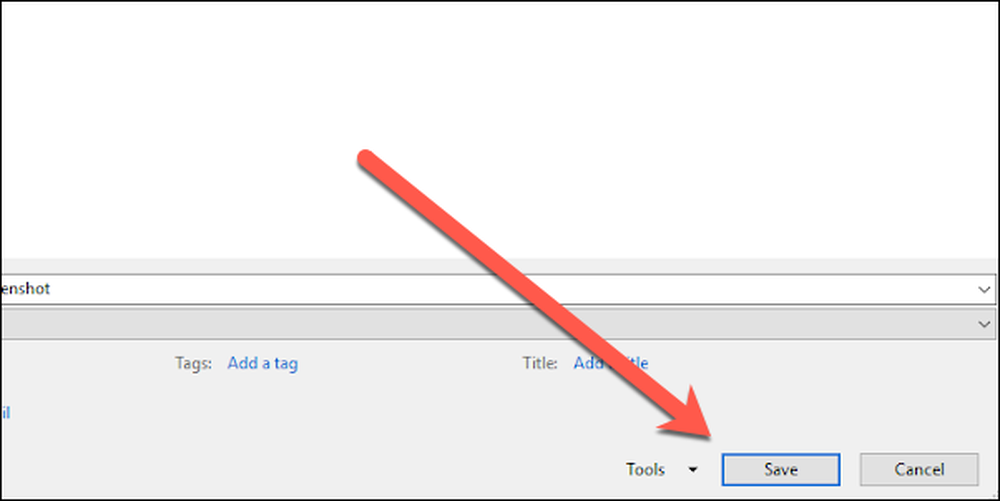
Po zapisaniu pliku PDF nastąpi powrót do dokumentu programu Word, a nowy plik PDF otworzy się automatycznie w domyślnej przeglądarce plików PDF.
Jeśli nie masz programu Microsoft Word
Jeśli nie masz programu Word, ale musisz przekonwertować dokument wysłany przez kogoś, masz kilka opcji:
- Dysk Google: Możesz przesłać dokument Word na Dysk Google, przekonwertować go do Dokumentu Google, a następnie przekonwertować na format PDF. Działa to wystarczająco dobrze, jeśli masz prosty, głównie tekstowy dokument Word bez dużego formatowania (i jeśli masz już konto Google).
- Witryna konwersji: Istnieje wiele witryn, które oferują możliwość konwertowania dokumentów programu Word do formatu PDF za darmo. Zalecamy freepdfconvert.com. Jest to bezpieczna strona, działa szybko i działa całkiem dobrze w dokumentach Word z nawet niewielkim formatowaniem. I naprawdę jest za darmo, jeśli wystarczy przekształcić sporadyczny dokument programu Word w plik PDF. Płatna subskrypcja zapewnia dodatkowe funkcje, takie jak nieograniczona liczba konwersji (wiele dokumentów jednocześnie) i możliwość konwersji większej liczby typów plików.
- LibreOffice: LibreOffice to bezpłatna aplikacja biurowa o otwartym kodzie źródłowym, oferująca wiele takich samych funkcji, jak pakiet Microsoft Office. Możesz nawet otwierać dokumenty Microsoft Word i konwertować je do formatu PDF.




